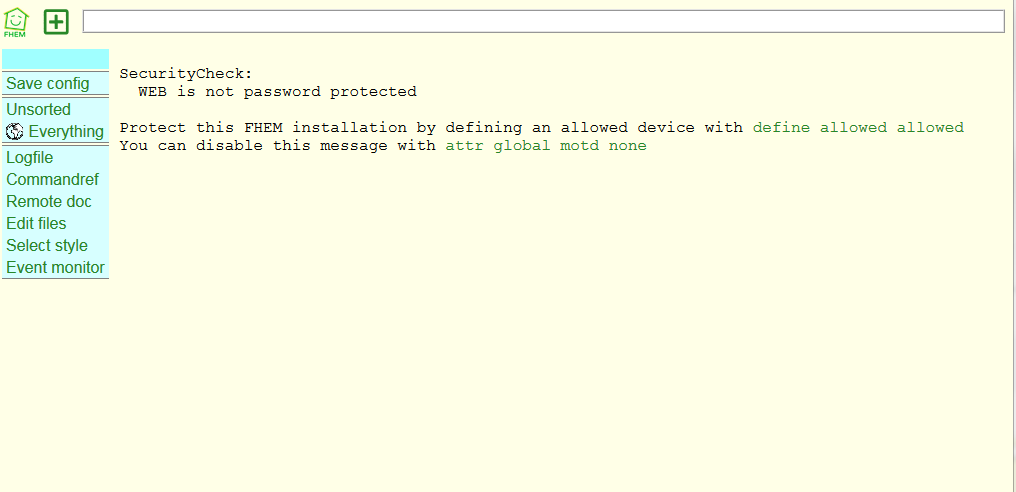FHEM Installation Windows
| An dieser Seite wird momentan noch gearbeitet. |
Aktualisierter und leicht erweiterter Inhalt von https://fhem.de/HOWTO_Windows.html in Deutsch
FHEM Installation Windows beschreibt wie FHEM in wenigen Minuten auf einem Windows-System installiert wird
- auf einem USB-Stick oder anderem Wechseldatenträger als portables Programm (keine Eingriffe in die Registrierungsdatenbank!)
- auf einem internen Datenträger erweitert um die Einrichtung von FHEM als Windows-Dienst
Installation FHEM
Das aktuelle fhem-X.Y.tar.gz Paket (momentan fhem-5.8.tar.gz) herunterladen und entpacken.
Da Windows selbst keine tar.gz-Pakete unterstützt, wird ein separater Entpacker benötigt. Hierzu eignet sich unter anderem das Open Source-Programm 7-zip (Download 7-zip portable).
Für diesen Artikel wurde der gesamte Inhalt des Ordners fhem-5.8 aus dem .tar.gz-Paket nach f:\mein-fhem entpackt.
Zur Kontrolle: In f:\mein-fhem befindet sich anschließend unter anderem die Datei fhem.pl.
Installation Perl
Eine aktuelle Strawberry Perl Portable Edition herunterladen und im Verzeichnis von FHEM entpacken.
Hier wurde die Datei "strawberry-perl-5.24.1.1-32bit-portable.zip" nach f:\mein-fhem entpackt.
Zur Kontrolle: In f:\mein-fhem existiert anschließend unter anderem ein zusätzlicher Ordner perl.
Start von FHEM
Eine Eingabeaufforderung (cmd) in Windows öffnen, in das zuvor angelegte Verzeichnis wechseln und FHEM starten:
C:\> cd f:\mein-fhem
F:\mein-fhem> perl\bin\perl fhem.pl fhem.cfg
Jetzt erscheint ein Windows-Sicherheitshinweis, dass die Windows-Firewall den Perl interpreter blockiert. Für den Zugriff auf FHEM muss eine Firewall-Ausnahme eingerichtet werden. Hierzu ist der Sicherheitshinweis mit dem Button Zugriff zulassen zu beenden.
Hinweis: In der Eingabeauffordeung erscheint keine Rückmeldung und das Programm beendet sich nicht. Die Eingabeaufforderung darf nicht geschlossen werden, so lange FHEM läuft.
Aufruf des FHEM-Webinterfaces (FHEMWEB)
Einen Browser öffnen (Firefox, Chrome und Safari werden empfohlen) und FHEM unter folgender Adresse aufrufen:
Es öffnet sich die FHEM-Hauptseite:
Update von FHEM
FHEM wird kontinuierlich weiterentwickelt. Daher sollte direkt ein Update auf die aktuellen Entwicklungsstand durchgeführt werden.
Im Befehls-Eingabefeld von FHEM, das ist das weiße, rechteckige Texteingabefeld rechts neben dem FHEM-Logo, den Befehl
update
eingeben und mit Enter abschließen.
Es beginnt der Update-Prozeß, der eine Weile dauern kann. Den Fortschritt zeigt FHEM an. Am Ende des Update-Prozesses fordert FHEM zu einem "shutdown restart" auf. Dies bitte ignorieren und in die Kommandozeile nur
shutdown
gefolgt von Enter zum Beenden von FHEM eingeben.
Nun wieder zum Fenster der Eingabeaufforderung wechseln. Das aktualisierte FHEM erneut starten; beispielsweise durch Pfeil hoch gefolgt von Enter oder erneute Eingabe von
F:\mein-fhem> perl\bin\perl fhem.pl fhem.cfg
Hiermit ist die Installation von FHEM auf einem Wechseldatenträger bereits grundlegend abgeschlossen und Erste Schritte in FHEM lädt zum Ausprobieren ein.
Installation Win32::SerialPort
Für die meisten USB-Gateways (CUL, Z-Wave, EnOcean,..) wird das Modul Win32::SerialPort benötigt. Das Modul sollte erst nach erfolgreicher Windows-Treiberinstallation für das Gateway installiert werden. Zur Modulinstallation sind folgende Befehle in der Eingabeaufforderung von Windows abzusetzen:
F:\mein-fhem> PATH=F:\mein-fhem\c\bin;F:\mein-fhem\perl\bin;%PATH%
F:\mein-fhem> perl\bin\cpan -i Win32::SerialPort
Installation von FHEM als Dienst
FHEM durch Eingabe von shutdown im Befehls-Eingabefeld beenden.
Zum Fenster der Eingabeaufforderung wechseln und fehlende Perl-Module durch folgende Befehle installieren:
F:\mein-fhem> PATH=F:\mein-fhem\c\bin;F:\mein-fhem\perl\bin;%PATH%
F:\mein-fhem> perl\bin\cpan -i Win32::Daemon
F:\mein-fhem> perl\bin\cpan -i Win32::Console
FHEM als Dienst einrichten (unter Umständen sind Administrator-Rechte erforderlich):
F:\mein-fhem> perl\bin\perl fhem.pl fhem.cfg -i
FHEM startet nach Installation als Dienst automatisch beim Windows-Start unsichtbar (ohne offene Eingabeaufforderung) mit. Im Verwaltungswerkzeug "Dienste" wird der FHEM-Dienst mit Namen "fhem server" aufgeführt.
Anders als beim Start über die Eingabeaufforderung kann jetzt nach einem update der Befehl shutdown restart erfolgreich ausgeführt werden.